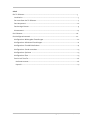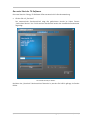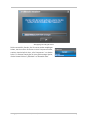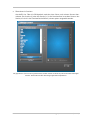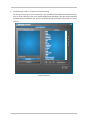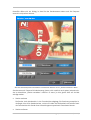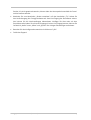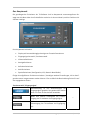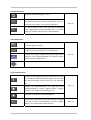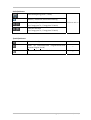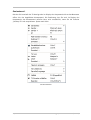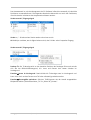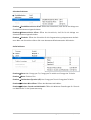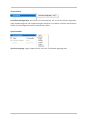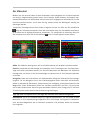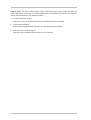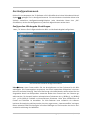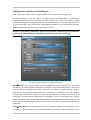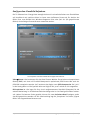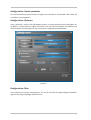Terratec CINERGY400TVMOBILE MANUAL SOFTWARE Bedienungsanleitung
- Kategorie
- Computer-TV-Tuner
- Typ
- Bedienungsanleitung

TV-Software
Deutsches Handbuch
Stand: 20.08.04

Inhalt
Die TV-Software..................................................................................................................... 3
Installation. ......................................................................................................................... 3
Der erste Start der TV-Software. ........................................................................................... 4
Das Hauptmenü..................................................................................................................10
Das Anzeige-Fenster. ..........................................................................................................13
Kontextmenü. .....................................................................................................................14
Der Videotext. ......................................................................................................................18
Das Konfigurationsmenü..................................................................................................... 20
Konfiguration: Wiedergabe-Einstellungen.......................................................................... 20
Konfiguration: Aufnahme-Einstellungen............................................................................. 22
Konfiguration: Einzelbild-Aufnahme. ................................................................................. 24
Konfiguration: Sender verwalten.........................................................................................25
Konfiguration: Optionen .....................................................................................................25
Konfiguration: Über ............................................................................................................25
Service bei TerraTec........................................................................................................... 26
Hotline & Internet........................................................................................................... 26
Kaputt?!...........................................................................................................................27
2 Cinergy 400 TV mobile Software (Deutsch)

Die TV-Software.
Herzstück Ihrer Cinergy TV-Karte ist die TV-Software. Hier stellen Sie Sender ein, optimieren
die Bildqualität, passen den Ton Ihren Bedürfnissen an und vieles mehr. Außerdem können
Sie die TV-Software als einfach zu bedienenden Video-Rekorder nutzen, Einzelbilder aufneh-
men und bequem durch Videotext-Seiten surfen!
Installation.
Die Installation der Cinergy-TV-Software erfolgt über den entsprechenden Auswahlpunkt des
Autostarters der beiliegenden CD-ROM. Wird Ihnen der Autostarter nicht automatisch ange-
zeigt, wenn Sie Ihre Cinergy-Installations-CD eingelegt haben, starten Sie ihn bitte durch
Aufruf der Datei „AUTORUN.EXE“ im Wurzelverzeichnis der Cinergy-Installations-CD.
Alternativ zur Version auf der beiliegenden CD-ROM können Sie die aktuelle Version der
Cinergy-TV-Software auch unter http://www.terratec.com/ aus dem Internet herunter-
laden. Ein Doppelklick auf die entsprechende Datei startet die Installation.
Die Sprache, die für die Installation gewählt wurde, wird in die Cinergy-TV-Software über-
nommen, kann später aber jederzeit wieder geändert werden. Haben Sie während der Instal-
lation die Standardvorgaben übernommen, befindet sich nach der Installation das Symbol
der Cinergy-TV-Software auf dem Desktop.
Hinweis: Besitzer einer Cinergy 600 TV Radio finden nach der Installation der Software zu-
sätzlich ein Symbol „ActiveRadio“ für den Start der Radio-Applikation auf dem Desktop.
Cinergy 400 TV mobile Software (Deutsch) 3

Der erste Start der TV-Software.
Der erste Start der Cinergy-TV-Software öffnet automatisch die Senderverwaltung.
· Klicken Sie auf „Suchlauf“
Der automatische Sendersuchlauf trägt alle gefundenen Kanäle im linken Fenster
„Gefundene Sender“ ein. Für die meisten Kanäle wird bereits der zutreffende Sendername
angezeigt.
Der Sendersuchlauf in Aktion.
Nachdem der „Standard“-Sendersuchlauf beendet ist, werden Sie höflich gefragt, ob Sender
fehlen.
4 Cinergy 400 TV mobile Software (Deutsch)

Nett gefragt ist halb gewonnen!
Fehlen tatsächlich Sender, die Sie sonst sauber empfangen
haben, macht es Sinn die Suche nicht in Frequenzschritten,
sondern kontinuierlich über „alle Frequenzen“ zu wieder-
holen. Zu diesem Zweck gibt es eine gleichnamige Option,
die bei einem Klick auf „Standard“ zur Auswahl steht.
Cinergy 400 TV mobile Software (Deutsch) 5

· Übernahme in Favoriten
Geschafft? Gut. Über die Pfeilsymbole zwischen dem linken und rechten Fenster über-
nehmen Sie einzelne (>) oder alle Sender (>>) in die Favoritenliste im rechten Fenster. Nur
Sender, die sich in der Favoritenliste befinden, können später ausgewählt werden.
Die gefundenen (und von Ihnen gewünschten) Sender müssen zunächst auf die rechte Seite übertragen
werden. Verwenden Sie dazu die mittig angebrachten Pfeiltasten.
6 Cinergy 400 TV mobile Software (Deutsch)

· Sendernamen ändern / Frequenz-Feinabstimmung
Für einige Sender kann nicht automatisch der zutreffende Sendername ermittelt werden,
oder er wirkt vielleicht noch nicht perfekt abgestimmt. Markieren Sie den entsprechenden
Sendereintrag und klicken Sie auf das Schraubenschlüssel-Symbol unterhalb der Favori-
tenliste.
Sender bearbeiten
Cinergy 400 TV mobile Software (Deutsch) 7

Daraufhin öffnet sich ein Dialog, in dem Sie den Sendernamen ändern und die Frequenz
manuell nachjustieren können.
Über das Schlüsselsymbol unterhalb der Favoritenliste kommen Sie ins „Sender bearbeiten“-Menü
Sendername und Frequenz-Feinabstimmung lassen sich natürlich auch später jederzeit wie-
der im Karteireiter „Sender verwalten“ aufrufen. Es muss ja nicht gleich alles auf ein Mal
erledigt werden.
· Sender sortieren
Die Sender sind alphabetisch in der Favoritenliste abgelegt. Die Sortierung entspricht in
der Regel nicht Ihren Gewohnheiten, so dass Sie über die Pfeilsymbole am rechten Rand
der Favoritenliste die Sender Ihren Vorstellungen entsprechend umsortieren können.
· Sender entfernen
8 Cinergy 400 TV mobile Software (Deutsch)

Sender, die nicht gewünscht werden, können über das Kreuzsymbol unterhalb der Favori-
tenliste entfernt werden.
· Wechseln Sie vom Karteireiter „Sender verwalten“ auf den Karteireiter „TV“. Haben Sie
den Audio-Ausgang der Cinergy-Hardware mit dem Line-Eingang der Soundkarte verbun-
den können Sie die Voreinstellungen übernehmen. Verfügen Sie über mehr als eine
Soundkarte oder haben Sie als Audio-Eingang nicht den Line-Eingang benutzt, können Sie
im Bereich „Audio“ unter „Mixer“ und „Quelle“ die richtigen Einstellungen vornehmen.
· Beenden Sie das Konfigurationsmenü durch Klicken auf „OK“.
· Fröhliches Zappen!
Cinergy 400 TV mobile Software (Deutsch) 9

Das Hauptmenü.
Die grundlegenden Funktionen der TV-Software sind im Hauptmenü zusammengefasst. Be-
wegt man die Maus über eine Schaltfläche erscheint ein kurzer Hinweis, welche Funktion sich
dahinter verbirgt.
Das Hauptmenü beinhaltet
· Display mit kontextabhängiger Anzeige von Zusatzinformationen
· Eingangssignalauswahl / Senderauswahl
· Videotextfunktionen
· Anzeigefunktionen
· Aufnahmefunktionen
· Audiofunktionen
· Spezialfunktionen (Konfiguration, IPG, Besonic Mood Radio)
Einige der aufgeführten Funktionen erlauben / benötigen weitere Einstellungen, die im Konfi-
gurationsmenü vorgenommen werden können. Eine ausführliche Beschreibung finden Sie auf
den angegebenen Seiten.
Senderauswahl / Eingangssignal
Standardmäßig ist das Antennensignal als
Eingangssignal gewählt. Der gewünschte Sender
lässt sich über die Senderliste auswählen.
Wählt eine externe Videoquelle am S-Video-
Eingang der TV-Hardware als Eingangssignal.
Wählt eine externe Videoquelle am Composite-
Videoeingang der TV-Hardware als Eingangssig-
nal.
---
10 Cinergy 400 TV mobile Software (Deutsch)

Anzeigefunktionen
Schaltet die Bild-Anzeige ein / aus.
Startet die Multisendervorschau. Momentaufnahmen
der gerade laufenden Sendung aller Sender der Favo-
ritenliste verschaffen einen schellen Überblick
Ist diese Funktion aktiv, kann das Bild unabhängig
vom vorgegebenen Seitenverhältnis (4:3) in horizon-
taler und vertikaler Richtung frei skaliert werden.
Seite 20
Videotextfunktion
Zeigt das Videotextangebot des eingestellten Senders
in einem eigenen Fenster.
Zeigt das Videotextangebot des eingestellten Senders
in der Bild-Anzeige, optional auch transparent.
Feld für die direkte Eingabe der gewünschten Video-
textseite. Das Videotextangebot der meisten Sender
startet auf Videotexttafel 100.
Navigationstasten für Videotext
Seite 20
Aufnahmefunktionen
Startet die Wiedergabe der letzten Aufnahme und ruft
in der Regel den Windows Media Player auf den Plan,
der standardmäßig mit dem Datei-Typ .AVI verknüpft
ist.
Startet die Video-Aufnahme und legt das Video
standardmäßig im Ordner „Eigene Bilder“ („Eigene
Videos“) des angemeldeten Benutzers ab.
Beendet die Aufnahme oder Wiedergabe
Seite 22
Macht eine Einzelbildaufnahme der aktuellen Anzeige
und legt das Bild standardmäßig im Ordner „Eigene
Bilder“ des angemeldeten Benutzers ab.
Seite 24
Cinergy 400 TV mobile Software (Deutsch) 11

Audiofunktionen
Lautstärkeregelung (leiser / lauter).
Aktiviert / Deaktiviert die Stummschaltung.
Umschaltung Stereo / Mono
(nur Cinergy 400 TV / Cinergy 600 TV Radio)
Zweikanal-Auswahl
(nur Cinergy 400 TV / Cinergy 600 TV Radio)
Seite 20 und 22
Spezialfunktionen
Öffnet das Konfigurationsmenü.
Seite 20
Öffnet die Internet-basierte Programmzeitschrift.
(I
nternet Program Guide)
---
Startet das „BeSonic Mood Radio“.
---
12 Cinergy 400 TV mobile Software (Deutsch)

Das Anzeige-Fenster.
Abhängig vom gewählten Eingangssignal zeigt das Anzeigefenster ein Fernsehbild oder ein
Videobild. Ersteres setzt ein anliegendes Antennensignal voraus, letzteres eine externe Vi-
deoquelle am entsprechenden Videoeingang (S-Video / Composite).
Ist als Eingangssignal „TV“ gewählt, haben Sie zusätzlich die Möglichkeit, das Videotextan-
gebot des eingestellten Senders anzuzeigen. Wahlweise anstelle des Fernsehbildes, transpa-
rent das Fernsehbild überlagernd oder in einem separaten Fenster. Näheres erfahren Sie im
Kapitel Videotext ab Seite 18.
BILD: Das Fernsehbild öffnen Sie durch Klick auf TV.
Größe. Die Größe der Anzeige kann mit der Maus in einem vorgegeben (4:3) oder freien Sei-
tenverhältnis (Schaltfläche „Freies Seitenverhältnis“ aktiv) skaliert werden. Bewegen Sie die
Maus an den Rand der Anzeige, bis sich der Mauszeiger in einen diagonalen, vertikalen oder
horizontalen Doppelpfeil ändert und verkleinern oder vergrößern Sie das Bild Ihren Wünschen
entsprechend.
Beachten Sie: wie weiter unten auf Seite 20 beschrieben, können Sie die Anzahl der darge-
stellten Bildpunkte selbst einstellen, da sich dieser Wert – bei älteren Grafikkarten - auch auf
die CPU-Last auswirkt. Bei vielen Bildpunkten muss Ihr Athlon oder Pentium also mehr rech-
nen. Haben Sie jedoch nur eine geringe Auflösung eingestellt, bröselt (pixelt) das TV-Bild bei
groß skaliertem Fenster oder gar der Vollbild-Darstellung auf.
Position. Halten Sie die linke Maustaste innerhalb der Anzeige an beliebiger Stelle gedrückt
und ziehen die Anzeige an die gewünschte Position.
Vollbild / Fensteransicht. Ein Doppelklick mit der linken Maustaste schaltet in die Vollbild-
Darstellung, ein erneuter Doppelklick schaltet wieder zurück auf die Fenster-Ansicht.
· Kontextmenü / Tastatursteuerung. Das Kontextmenü spielt im Bedienkonzept der Soft-
ware eine zentrale Rolle, weshalb sich das folgende Kapitel nur diesem Thema widmet.
Einfach weiterlesen.
Cinergy 400 TV mobile Software (Deutsch) 13

Kontextmenü.
Drücken Sie innerhalb der TV-Anzeige oder im Display des Hauptmenüs die rechte Maustaste
öffnet sich das abgebildete Kontextmenü. Die Erwähnung, das Sie auch im Display des
Hauptmenüs das Kontextmenü aufrufen lässt, wird verständlich, wenn Sie die Funktion
„Desktop TV“ mal ausprobieren. Später mehr dazu.
Das Kontextmenü.
14 Cinergy 400 TV mobile Software (Deutsch)

Das Kontextmenü ist, wie das Hauptmenü der TV-Software in Bereiche unterteilt, die ähnliche
Funktionen zusammenfassen. Die folgenden Abschnitte behandeln nur noch die Funktionen,
die nicht bereits im Rahmen des Hauptmenüs erläutert wurden.
Senderauswahl / Eingangssignal
Sender + / -. Schaltet einen Sender weiter oder einen zurück.
AV. Wählt je nachdem, wo ein Signal erkannt wird, den S-Video- oder Composite-Eingang.
Senderauswahl / Eingangssignal
Desktop TV. Die TV-Anzeige wird an der aktuellen Position des Desktops fixiert und verhält
sich wie der Bildschirmhintergrund, d.h. Icons und Fenster sind immer sichtbar im
Vordergrund.
ErweitertàImmer im Vordergrund. Damit bleibt die TV-Anzeige stets im Vordergrund und
kann nicht durch andere Fenster zum Teil oder vollständig verdeckt werden.
ErweitertàFenstergröße optimieren. Gibt das TV-Bild genau mit der Anzahl ausgewählter
Bildpunkte wieder. (Siehe Karteireiter „TV“ à „Video“à „Format“
Cinergy 400 TV mobile Software (Deutsch) 15

Aufnahmefunktionen
ErweitertàEinzelbildverzeichnis öffnen. Öffnet das Verzeichnis, daß Sie für die Ablage von
Einzelbildaufnahmen eingestellt haben.
ErweitertàVideoverzeichnis öffnen. Öffnet das Verzeichnis, daß Sie für die Ablage von
Videoaufnahmen eingestellt haben.
ErweitertàScheduler. Öffnet den Scheduler für die Programmierung zeitgesteuerter Aufnah-
men. Mehr zum Scheduler erfahren Sie unter AutostarteràDokumentationàScheduler.
Audiofunktionen.
ErweitertàStereo. Nur Cinergy 400 TV, Cinergy 400 TV mobile und Cinergy 600 TV Radio.
ErweitertàMono. Ein-Kanal-Ton.
ErweitertàZweikanalton (Sprache A/B). Nur Cinergy 400 TV und Cinergy 600 TV Radio.
ErweitertàWindows-Mixer öffnen. Öffnet den Windows-Audio-Mixer.
ErweitertàWindows: Sounds und Multimedia. Öffnet die Windows-Einstellungen für “Sounds
und Multimedia” in der Systemsteuerung.
16 Cinergy 400 TV mobile Software (Deutsch)

Verschiedenes
DirectShow-Konfiguration. Hier finden Sie Informationen die im Fall der Fälle bei eigenstän-
diger Problemdiagnose oder Supportanfragen behilflich sind. Weiter nützliche Informationen
finden Sie im Konfigurationsmenü à Karteireiter „Über“.
Sprachauswahl
Sprache/Language. Legt die Sprache fest, in der die TV-Software angezeigt wird.
Cinergy 400 TV mobile Software (Deutsch) 17

Der Videotext.
Medien wie das Internet haben ein weit verbreitetes Service-Angebot der TV-Sende-Anstalten
ein wenig in Vergessenheit geraten lassen: den Videotext. Dabei kümmern sich täglich kom-
petente Redaktionen um die Auswahl schnell und einfach zugänglicher Informationen, die Sie
kostenlos abrufen können, da sie über die sog. Austast-Lücke des Bild-Signals ständig mit
übertragen werden.
Transparent, überlagernd oder doch lieber im eigenen Fenster. Ein Klick auf die Schaltfläche
zeigt den Videotext transparent über dem Fernsehbild oder das Fernsehbild verdeckend,
je nachdem was im Konfigurationsmenü, Karteireiter „TV“ konfiguriert ist. Alternativ lässt sich
der Videotext durch Klick auf die Schaltfläche
auch in einem eigenen Fenster öffnen.
Transparent. Überlagernd. Im eigenen Fenster.
Größe. Die Größe der Anzeige kann wie vom TV-Bild bekannt mit der Maus verändert werden.
Position. Verwendet man die Anzeige des Videotexts in der TV-Anzeige, kann die Videotextan-
zeige nicht mehr verschoben werden, da die linke Maustaste zum Markieren des Videotexts
benötigt wird, um diesen in die Zwischenablage zu kopieren oder in eine Textdatei speichern
zu können.
Navigation. Dank des Vorausladens der Videotexttafeln erfolgt der Seitenaufruf fast verzöge-
rungsfrei. Für die Navigation durch das Videotextangebot stehen einerseits die Bedienele-
mente im Hauptmenü (Pfeiltasten, Seitennummer) zur Verfügung, andererseits haben Sie die
Möglichkeit, einen Seitenverweis direkt mit der Maus anzuklicken. Die Pfeil-/ Cursor-Tasten
der Tastatur funktionieren aber auch ganz wunderbar. Besitzer einer Cinergy 400 TV oder 600
TV Radio werden wahrscheinlich die Fernbedienung bevorzugen.
Tipp: Auf Seite 100 befindet sich in der Regel die Startseite eines Videotext-Angebotes.
Kontextmenü. Auch der Videotext besitzt ein eigenes Kontextmenü, das mit einem rechten
Mausklick in der Videotextanzeige aufgerufen wird. Die Einträge sind eigentlich selbsterklä-
rend. Auf eine Möglichkeit, die Ihr Fernseher vermutlich nicht anbietet, wollen wir trotzdem
kurz eingehen.
18 Cinergy 400 TV mobile Software (Deutsch)

Copy & Paste. Sie können Buchstaben, Zeilen, Abschnitte oder ganze Seiten mit Hilfe der
linken Maustaste markieren und anschließend über verschiedene Funktionen des Kontext-
menüs weiterverarbeiten. Zur Auswahl stehen:
· Auswahl kopieren (Strg+C).
Kopiert den zuvor markierten Videotext in die Windows Zwischenablage.
· Seite kopieren(Strg+A)
Kopiert den kompletten Seiteninhalt in die Windows-Zwischenablage.
· Seite speichern (unter) (Strg+S)
Speichert den kompletten Seiteninhalt in eine Textdatei.
Cinergy 400 TV mobile Software (Deutsch) 19

Das Konfigurationsmenü.
Klicken Sie im Hauptmenü der TV-Software auf die Schaltfläche mit dem Schraubenschlüssel-
Symbol
, gelangen Sie ins Konfigurationsmenü. Die verschiedenen Karteireiter bieten eine
Vielzahl zusätzlicher Konfigurationsmöglichkeiten. Jeder Karteireiter bietet eine „OK“-
Schaltfläche, mit der die Konfiguration zu jeder Zeit abgeschlossen werden kann.
Konfiguration: Wiedergabe-Einstellungen.
Unter „TV“ können Sie die Eigenschaften der Bild- und Audiowiedergabe konfigurieren.
Die TV-Seite des erweiterten Konfigurationsmenüs.
VideoàFormat. Unter Format wählen Sie das Anzeigeformat und den Farbraum für die Bild-
wiedergabe. Die Formatangaben entsprechen der Anzahl verwendeter Bildpunkte in horizon-
taler und vertikaler Richtung. Trotz freier Skalierung oder Vollbildmodus wird maximal die hier
eingestellte Anzahl von Bildpunkten verwendet. Neben dem Format kann der Farbraum ge-
wählt werden. Zur Auswahl stehen unkomprimierte Farbräume mit 15 (RGB255), 24 (RGB24)
und 32 Bit (RGB32) Farbtiefe und komprimierte Farbräume. Nicht jede Kombination von
Format und Farbraum ist einstellbar. Im YUY2-Farbraum kann zusätzlich ein software-
basiertes De-Interlacing aktiviert werden, das den sogenannten „Lattenzauneffekt“ verringert.
Dieser störende Effekt tritt häufig bei schnellen Bildfolgen auf und entsteht durch eine hori-
zontale Verschiebung der Halbbilder.
20 Cinergy 400 TV mobile Software (Deutsch)
Seite wird geladen ...
Seite wird geladen ...
Seite wird geladen ...
Seite wird geladen ...
Seite wird geladen ...
Seite wird geladen ...
Seite wird geladen ...
-
 1
1
-
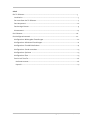 2
2
-
 3
3
-
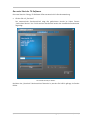 4
4
-
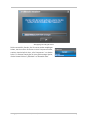 5
5
-
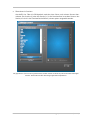 6
6
-
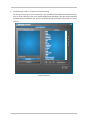 7
7
-
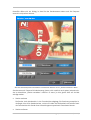 8
8
-
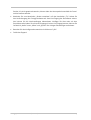 9
9
-
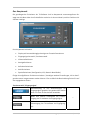 10
10
-
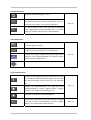 11
11
-
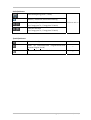 12
12
-
 13
13
-
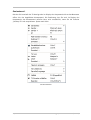 14
14
-
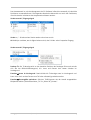 15
15
-
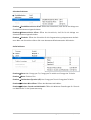 16
16
-
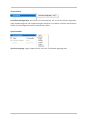 17
17
-
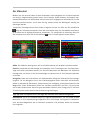 18
18
-
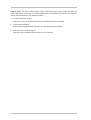 19
19
-
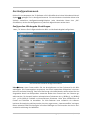 20
20
-
 21
21
-
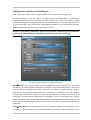 22
22
-
 23
23
-
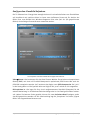 24
24
-
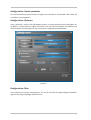 25
25
-
 26
26
-
 27
27
Terratec CINERGY400TVMOBILE MANUAL SOFTWARE Bedienungsanleitung
- Kategorie
- Computer-TV-Tuner
- Typ
- Bedienungsanleitung
Verwandte Artikel
-
Terratec CINERGY200TV MANUAL SOFTWARE Bedienungsanleitung
-
Terratec Manual Cinergy400USB Bedienungsanleitung
-
Terratec Cinergy200USB Manual Bedienungsanleitung
-
Terratec Cinergy250USB Manual Bedienungsanleitung
-
Terratec Cinergy400TV Manual Hardware Bedienungsanleitung
-
Terratec 400TVMOBILE MKII MANUAL HARDWARE Bedienungsanleitung
-
Terratec Cinergy T USB XS Manual Software Bedienungsanleitung
-
Terratec Cinergy S USB Manual Hardware Bedienungsanleitung
-
Terratec CINERGY HT USB XE MANUAL HARDWARE Bedienungsanleitung
-
Terratec Cinergy HT PCI Manual Hardware Bedienungsanleitung